bloccare accesso
bloccare accessoFacebook Nanny, accedere a Facebook solo in caso di ricezione di notifiche
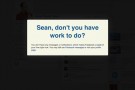
Chi opera al PC utilizzando, al contempo, una connessione ad internet lo sa bene: incappare in varie ed eventuali distrazioni come, ad esempio, perdere più tempo del dovuto collegandosi al proprio account Facebook, non accade poi così di rado. Onde […]Continua a leggere
Obscurity, nascondere file su Mac in un’app mascherata da cartella
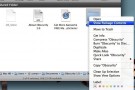
Più volte, qui su Geekissimo, abbiamo avuto modo di fare la conoscenza di appositi tool grazie ai quali preservare l’accesso a specifici file e cartelle su Windows onde evitare che eventuali utenti malintenzionati o, molto più semplicemente, poco discreti possano […]Continua a leggere
File Secure Free, 4 differenti tool in un unico software per proteggere file e dati sensibili
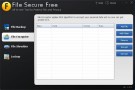
In varie occasioni, qui su Geekissimo, abbiamo avuto modo di fare la conoscenza di diverse ed apposite applicazioni grazie alle quali preservare l’accesso ad eventuali informazioni riservate crittografando i dati, eliminandoli in modo irrecuperabile o, ancora, impedendone l’accesso mediante un’apposita […]Continua a leggere
Systools Folder Lock, bloccare specifiche cartelle anche senza utilizzare una password
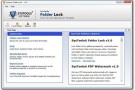
Già in diverse altre occasioni qui su Geekissimo abbiamo avuto modo di fare la conoscenza di vari ed appositi applicativi grazie ai quali bloccare l’accesso a specifiche cartelle presenti sul proprio PC in modo tale da evitare che file e […]Continua a leggere
Time Limiter, bloccare l’accesso a specifici siti web ed impostare appositi promemoria
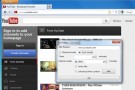
Chi trascorre buona parte del proprio tempo online, specie se per lavoro, sicuramente ben saprà quanto possa essere facile ritrovarsi a sprecare minuti preziosi collegandosi ai social network ai quali si è iscritti o a vari altri servizi in rete […]Continua a leggere
Folder Lock Free, bloccare e nascondere specifiche cartelle su Windows

Cercare di preservare nel miglior modo possibile l’accesso ai propri dati evitando che eventuali altri utenti poco discreti possano prenderne visione costituisce un fattore di fondamentale importanza, specie quanto ci si ritrova a dover condividere con più persone una specifica […]Continua a leggere
SelfRestraint, bloccare l’accesso ai siti web che creano distrazioni sino ad un massimo di 24 ore
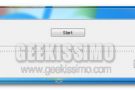
Proprio ieri, qui su Geekissimo, abbiamo fatto la conoscenza di FocalFilter, un programmino grazie al quale, in maniera semplice ma efficace, bloccare l’accesso a specifici siti web al fine di evitare eventuali distrazioni quando ci si ritrova ad operare al […]Continua a leggere
FocalFilter, bloccare l’accesso a specifici siti web impostando un apposito timer
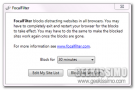
Considerando il gran quantitativo di risorse di social networking e servizi online di varia tipologia che risultano attualmente presenti sulla piazza andare incontro a varie ed eventuali distrazioni quando ci si ritrova a lavorare o ad eseguire compiti di una […]Continua a leggere
Cold Turkey: bloccare temporaneamente l’accesso a social network, siti web e giochi
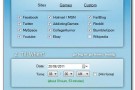
Tutti coloro che lavorano al PC o che, ancora, utilizzano la propria postazione multimediale per studiare o per eseguire un qualsiasi altro compito importante sicuramente ben sapranno quanto, in diverse circostanze, ci si possa ritrovare a sprecare il proprio tempo […]Continua a leggere
Qustodio, monitorare e limitare le attività online dei propri figli
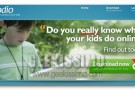
Considerando la sempre maggiore diffusione di internet avvenuta negli ultimi anni e tenendo ben presente il fatto che, così come gli adulti, anche i bambini hanno iniziato a servirsi della grande rete per accedere ad informazioni di varia tipologia, condividere […]Continua a leggere
KeepMeOut, limitare l’accesso a specifici siti web entro determinate tempistiche
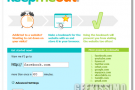
Ammettiamolo: alcuni siti web e servizi online (come ad esempio Facebook, Twitter, YouTube etc.) hanno lo strano (ma, in fin dei conti, non troppo!) potere di attirare l’attenzione della vasta utenza portando via minuti preziosi quando si è impegnati nell’esecuzione […]Continua a leggere
Manage It!, bloccare facilmente l’accesso ad una o più funzioni di Windows
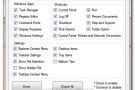
Quando ci si ritrova a dover condividere il PC con altri utenti (una situazione che si verifica in maniera piuttosto frequente tanto a casa quanto, ad esempio, in ufficio) potrebbe essere utile limitare l’accesso ad alcune funzioni onde evitare che […]Continua a leggere
Drive Locker, bloccare l’accesso a qualsiasi drive e nasconderne la visualizzazione
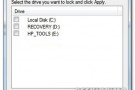
In tutti quei casi in cui una data postazione multimediale risulti soggetta all’utilizzo di più utenti, piuttosto che solo ed esclusivamente dall’amministratore di sistema o, per meglio intenderci, dal suo legittimo proprietario, di certo non è poi così raro cercare […]Continua a leggere
Internet Security Controller, limitare il tempo trascorso sui siti web di social networking

Un ampio numero di utenti, sempre di più giorno dopo giorno, tende a trascorrere una cospicua quantità del proprio tempo al PC e, a meno che non si tratti di impegni di lavoro, la maggior parte di essi preferisce solcare […]Continua a leggere



